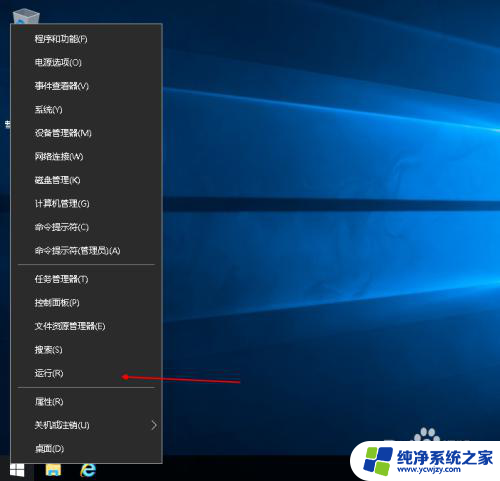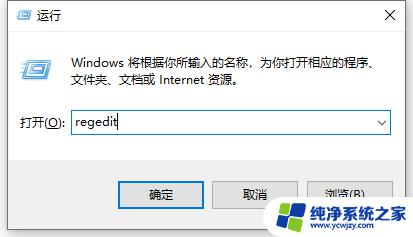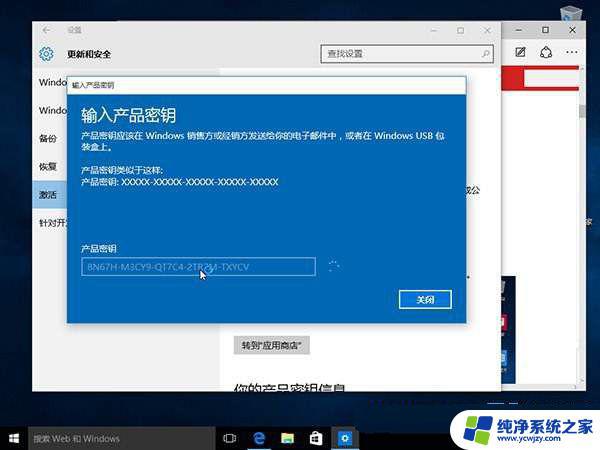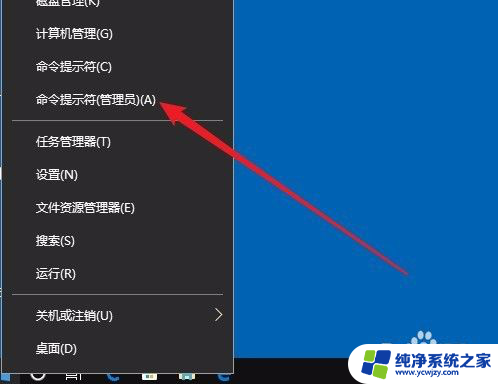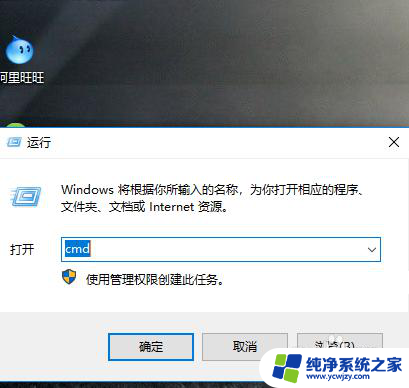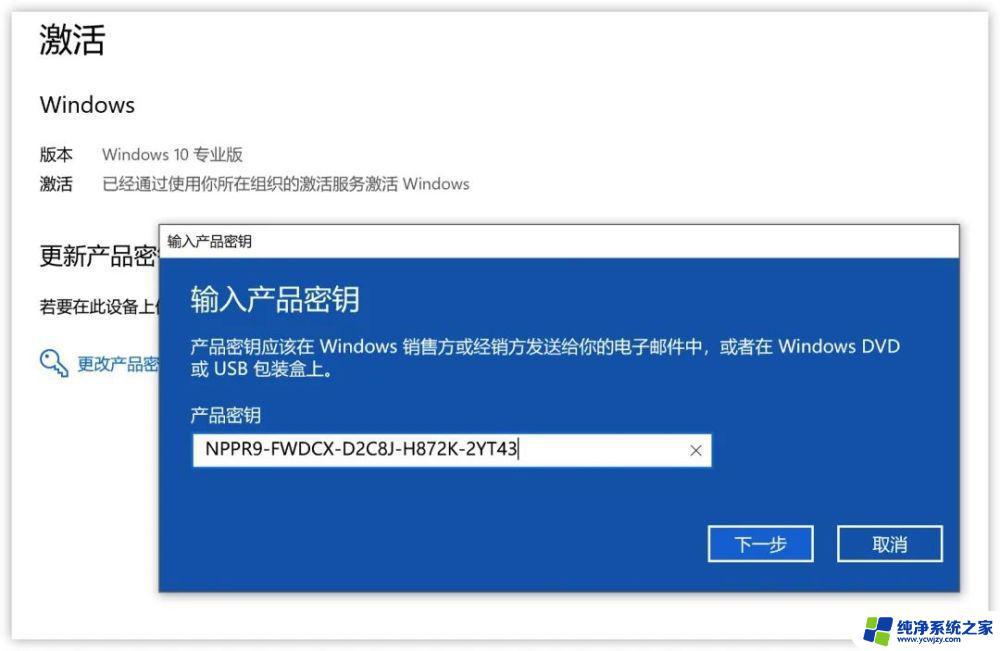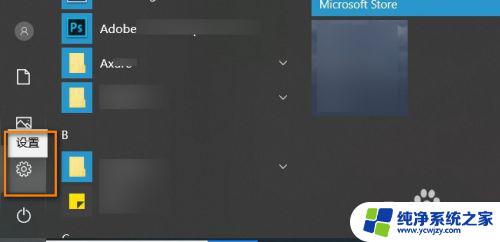win10 序列号查询 win10系统序列号获取方法
更新时间:2023-09-10 13:55:31作者:yang
win10 序列号查询,随着科技的不断发展,Windows 10操作系统作为一款备受瞩目的新一代操作系统,受到了广大用户的热烈追捧,在日常使用中有时候我们会遇到一些问题,比如需要查询Windows 10的序列号。如何获取Win10系统序列号呢?在本文中我们将会介绍一些方法来帮助您快速获取Win10系统序列号,解决您在使用过程中的疑惑。无论是对于常规用户,还是对于专业用户来说,这些方法都将为您提供便捷的解决方案。让我们一起来了解吧!
步骤如下:
1.进入电脑,在开始菜单右键,点击运行,
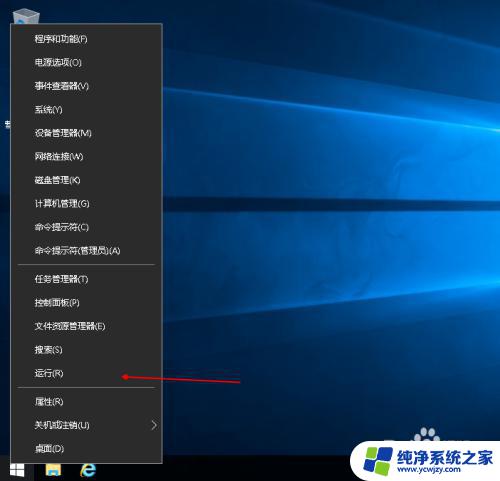
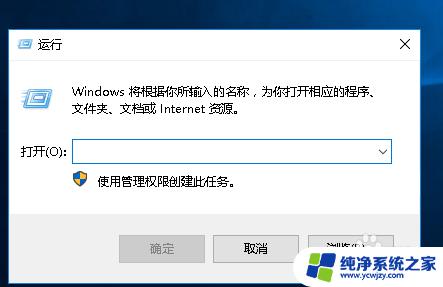
2.输入regedit,点击确定,
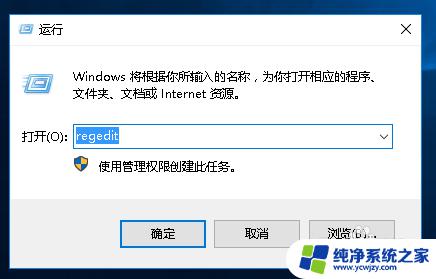
3.打开注册表,路径HKEY_LOCAL_MACHINE\SOFTWARE\Microsoft\Windows NT\CurrentVersion\SoftwareProtectionPlatform,在右侧数值名称:BackupProductKeyDefault处就可以看到。
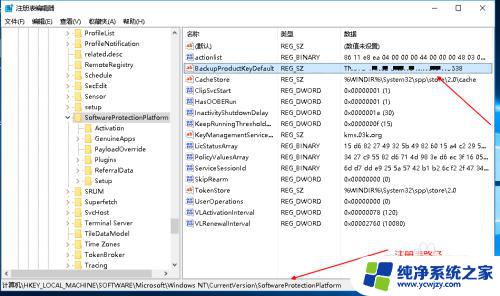
以上就是win10序列号查询的全部内容,如果您需要查询序列号,可以根据以上步骤进行操作,希望这篇文章对您有所帮助。